Obsah
Tento návod vám ukáže kroky na pridanie štítkov na osi x a y v programe Excel. Grafy sú nepochybne veľmi užitočné na jednoduché znázornenie akýchkoľvek zozbieraných údajov. Bez dokonalého označenia však grafy nebudú také efektívne. Preto je dôležité, aby ste os x a y vhodne označili.
Stiahnite si cvičebnicu
Cvičebnicu si môžete stiahnuť tu.
Pridanie štítkov na osi X a Y.xlsx2 jednoduché metódy na pridanie štítkov osí X a Y v programe Excel
Na jednoduché pochopenie použijeme ako príklad vzorový prehľad súborov údajov v programe Excel. Máme napríklad súbor údajov o ľuďoch s ich Pracovný čas na stránke Stĺpec C a Denná mzda na stránke Stĺpec D V tomto okamihu chcete pridať Os x a os y štítky. Postupujte podľa nižšie uvedených krokov:

1. Pridanie štítkov osí pomocou karty Návrh grafu v programe Excel
V tejto prvej metóde pridáme X a Y štítky osí v programe Excel pomocou Návrh grafu Tab. V tomto prípade označíme najprv vodorovnú os a potom zvislú os. Postup je nasledovný:
Kroky:
- Naším cieľom je najprv vytvoriť graf. Na tento účel vyberte Stĺpec B , Stĺpec C, a Stĺpec D .
- Potom kliknite na Vložte a vyberte správny riadok podľa vášho želania z ponuky Odporúčané grafy .

- Potom vyberte graf a kliknite na tlačidlo Návrh grafu .
- Potom prejdite na Pridať prvok grafu a stlačte tlačidlo Názvy osí .
- Okrem toho vyberte Primárne horizontálne na označenie vodorovnej osi.
- V skratke: Vyberte graf > Návrh grafu > Pridať prvok grafu > Názvy osí > Primárne horizontálne .

- Ak ste správne vykonali všetky kroky, potom sa Názov osi možnosť sa dostane pod vodorovnú čiaru.
- Aby sme však mohli správne zobraziť údaje z tabuľky a nastaviť označenie, musíme graf prepojiť s tabuľkou.
- Na tento účel vyberte Názov osi , prejdite na stránku Bar s formulou a vyberte stĺpec ktoré chcete prepojiť.
- V skratke: Vyberte názov osi > Bar s formulou > Vyberte stĺpec .

- Nakoniec dostanete nasledujúci výsledok.

- Pri označovaní vertikálnej osi budeme opäť postupovať rovnako ako predtým, ale s malou zmenou.
- Tu vyberieme Primárne vertikálne možnosť, pretože označujeme vertikálnu os.
- V skratke: Vyberte graf > Návrh grafu > Pridať prvok grafu > Názvy osí > Primárne vertikálne

- Ďalej môžeme graf a tabuľku prepojiť podobným spôsobom, ako bolo popísané predtým pre vertikálnu os( (Vyberte názov osi > Bar s formulou > Vyberte stĺpec) .

- Nakoniec sa na obrazovke zobrazí nasledujúci výsledok:

Prečítajte si viac: Ako zmeniť štítky osí v programe Excel (3 jednoduché metódy)
Podobné čítania
- Ako prepínať osi X a Y v programe Excel (2 jednoduché spôsoby)
- Ako pridať názvy osí v programe Excel (2 rýchle metódy)
2. Použitie tlačidla prvku grafu programu Excel na pridanie štítkov osí
V tejto druhej metóde pridáme X a Y štítky osí v programe Excel pomocou Tlačidlo prvku grafu V tomto prípade označíme súčasne horizontálnu aj vertikálnu os. Postup je nasledovný:
Kroky:
- Najprv vyberte graf.
- Po druhé, kliknite na Prvky grafu a stlačte tlačidlo Názvy osí .
- Po tretie, vyberte obe Primárne horizontálne a Primárne vertikálne Potom uvidíte Názov osi možnosť pod oboma osami.

- Potom môžete prepojiť údaje s tabuľkou pomocou rovnakých krokov ako metóda-01 (Vyberte názov osi > Bar s formulou > Vyberte stĺpec) .
- Nakoniec dostanete nasledujúci výsledok:
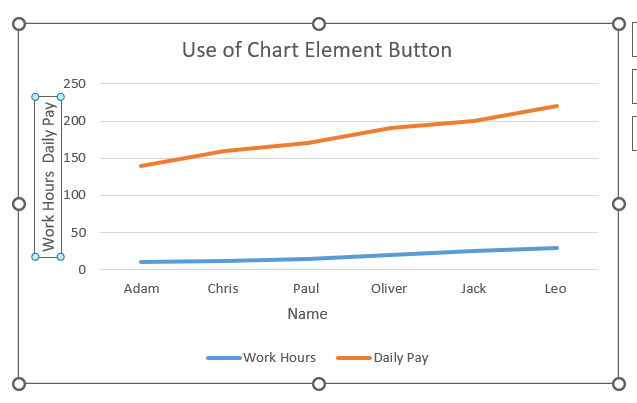
Prečítajte si viac: Stĺpcový graf programu Excel vedľa seba so sekundárnou osou
Čo si treba zapamätať
- V prvej metóde( Pridanie názvu osi pomocou karty Návrh grafu ), musíte nastaviť oba štítky osí samostatne.
- V prípade prepojenia grafu s tabuľkou, v Vzorec Bar, musíte používať '=' a potom vyberte požadovaný stĺpec.
- Tieto kroky sa použijú len pre dve osi. Ak nejaký vzorec alebo tabuľka potrebuje viac ako dve osi, potom tieto kroky nebudú užitočné.
Záver
Odteraz postupujte podľa vyššie opísaných metód. Takto budete môcť v programe Excel pridať štítky na osi x a y. Dajte nám vedieť, ak máte ďalšie spôsoby, ako túto úlohu vykonať. Postupujte podľa ExcelWIKI webovej stránky pre ďalšie články, ako je tento. Nezabudnite napísať komentáre, návrhy alebo otázky, ak máte nejaké, do sekcie komentárov nižšie.

